6 Möglichkeiten, den Server, mit dem Sie verbunden sind, zu reparieren, verwendet ein Sicherheitszertifikat, das nicht verifiziert werden kann
Veröffentlicht: 2023-01-04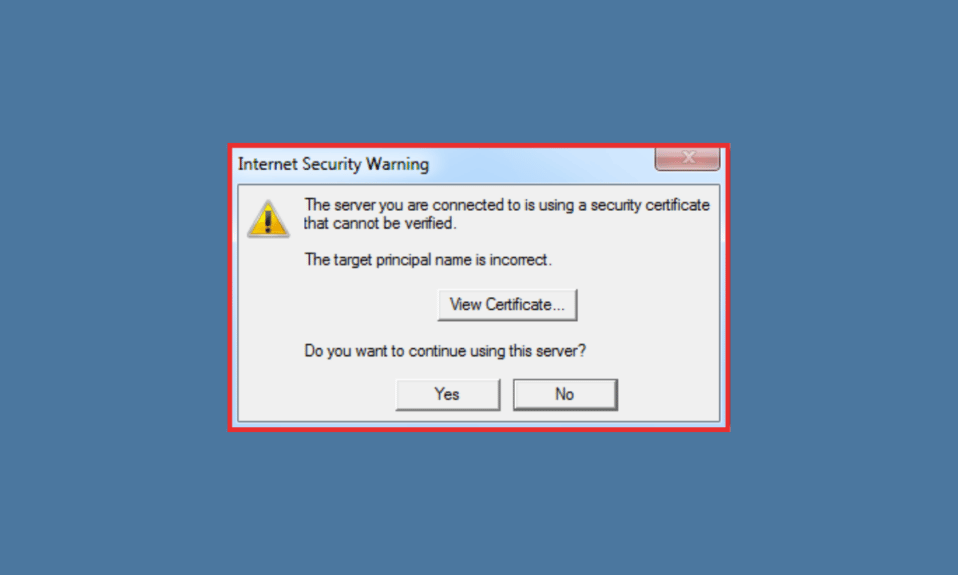
Microsoft Outlook ist eine großartige Plattform für Profis, mit der sie E-Mails senden und empfangen können, indem sie auf Microsoft Exchange Server-E-Mails zugreifen. Nicht nur das, Outlook hilft Benutzern auch dabei, ihre Kalender, Kontakte und Aufgaben an einem Ort zu verwalten. Die Verwendung von Outlook ist auch super einfach und effizient. Manchmal haben sich Outlook-Benutzer jedoch darüber beschwert, dass der Server, mit dem Sie verbunden sind, ein Sicherheitszertifikat verwendet, das nicht verifiziert werden kann. Wenn Sie einer dieser Benutzer sind, haben wir heute eine perfekte Anleitung für Sie, die Ihnen hilft, den Sicherheitszertifikatfehler in Outlook zu beheben. Beginnen wir also mit dem Dokument und holen Sie sich das Outlook-Sicherheitswarnungszertifikat, das den Fehler behoben hat, der immer wieder auftaucht.
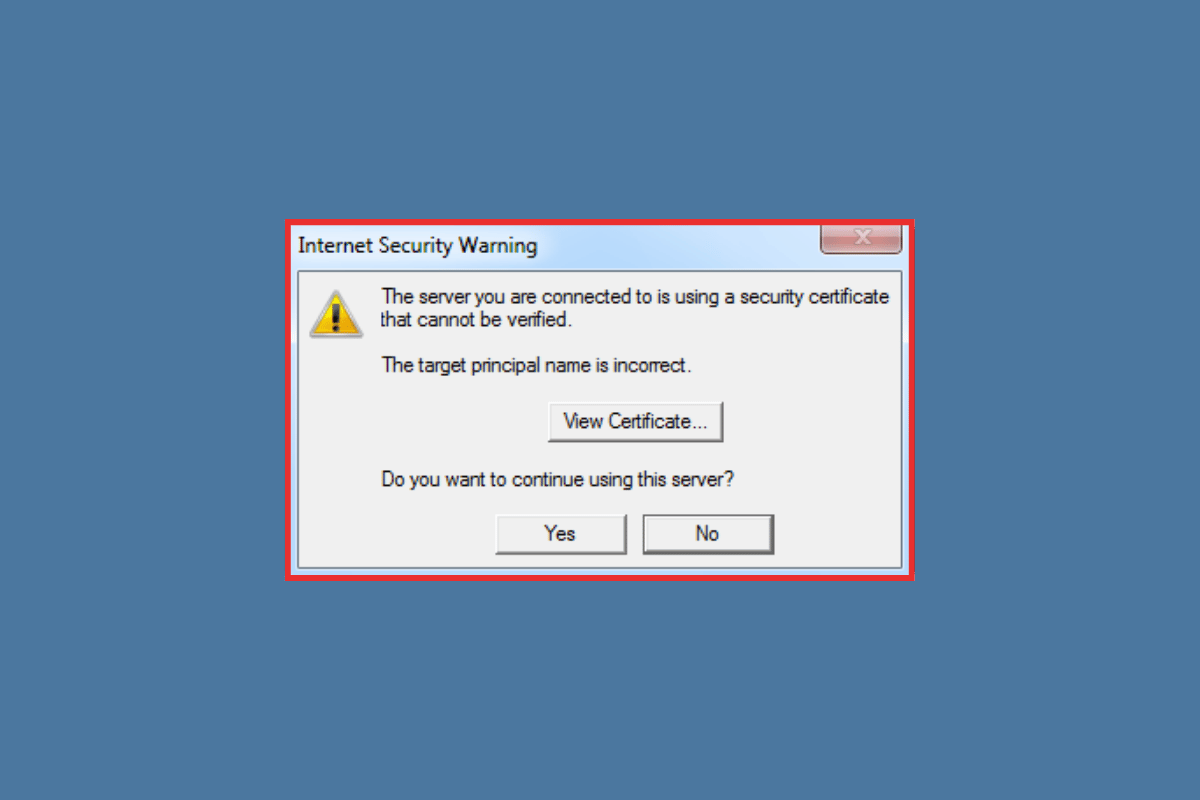
Inhalt
- So beheben Sie, dass der Server, mit dem Sie verbunden sind, ein Sicherheitszertifikat verwendet, das nicht verifiziert werden kann
- Was verursacht, dass der Server, mit dem Sie verbunden sind, ein Sicherheitszertifikat verwendet, das nicht verifiziert werden kann?
- Methode 1: Gleichen Sie den Zertifikatsnamen ab
- Methode 2: Verwenden Sie den Hosting-Domänennamen
- Methode 3: Passen Sie Datum und Uhrzeit in Windows an
- Methode 4: Löschen Sie den Internet-Cache und den Verlauf
- Methode 5: Fügen Sie Nicht-SSL-Ports hinzu
- Methode 6: Ändern Sie den Outlook-SMTP-Port
So beheben Sie, dass der Server, mit dem Sie verbunden sind, ein Sicherheitszertifikat verwendet, das nicht verifiziert werden kann
Hier haben wir die Lösungen zur Behebung des Problems „Der Server, mit dem Sie verbunden sind, verwendet ein Zertifikat, das nicht verifiziert werden kann“ erklärt.
Was verursacht, dass der Server, mit dem Sie verbunden sind, ein Sicherheitszertifikat verwendet, das nicht verifiziert werden kann?
Normalerweise tritt ein Sicherheitszertifikatfehler in Outlook aufgrund von Netzwerk- und Verbindungsproblemen auf. Außerdem muss überprüft werden, ob die Anmeldeinformationen, die sie für den Mailserver verwendet haben, korrekt sind. Dadurch wird verhindert, dass Outlook-Benutzer die Anwendung verwenden. Lassen Sie uns im Folgenden die Gründe für den Sicherheitszertifikatsfehler im Detail betrachten:
- Falscher Hostname: Einer der häufigsten Gründe, warum Sicherheitszertifikatfehler bei Outlook-Benutzern auftreten, ist die Eingabe des falschen Hostnamens für ein neues MS Outlook-Konto. Dadurch bleibt keine Chance für eine Verbindung und damit für den Fehler.
- Portblockade: Ein weiterer Grund für das Problem kann eine Portblockade sein. Dies geschieht normalerweise aufgrund von Einschränkungen, die einige der SSL-Ports blockieren, was zu keiner Verbindung führt.
- Falsche Ports in der Konfiguration: Ein Outlook-Sicherheitszertifikatsfehler kann auch durch Eingabe der falschen Portnummern für Ihren Mailserver bei der Konfiguration eines Kontos entstehen.
- E- Mail-Server-Änderungen: Der nächste Grund für den Fehler kann dazu führen, dass der ISP den Namen des E-Mail-Servers ändert, wodurch Sie von einer alten zu einer neuen Adresse umgeleitet werden, da die neue Adresse nicht auf der SSL-Zertifikatsliste steht.
- Zeit- und Datumsproblem: Falsche Datums- und Zeiteinstellungen Ihres Geräts können diese Fehlermeldung ebenfalls auslösen.
- Zertifikatsproblem: Schließlich können auch ungültige Zertifikate zwischen dem E-Mail-Client und dem Mailserver den Fehler verursachen. Ungültige MS-Outlook-Zertifikate für den Mailserver, mit dem Sie sich verbinden möchten, müssen daher überprüft werden.
Um Serverprobleme in Outlook zu beheben, während Sie versuchen, eine Verbindung herzustellen, gibt es eine Reihe von Methoden, die Sie angehen und befolgen können. Diese Methoden sind unten nach ihrer Wirksamkeit aufgeführt. Sie können den Anweisungen in den folgenden Schritten folgen, um diesen Fehler zu beheben.
Methode 1: Gleichen Sie den Zertifikatsnamen ab
Wie in den Ursachen für den Sicherheitszertifikatfehler in Outlook angegeben, ist einer der Hauptgründe dafür der falsche Hostname. Daher müssen Sie sicherstellen, dass der Zertifikatsname übereinstimmt. Um dies zu überprüfen, können Sie die folgenden Schritte ausführen:
1. Wenn Sie die Outlook-Fehlermeldung auf Ihrem Bildschirm erhalten, klicken Sie auf die Option Zertifikat anzeigen… .
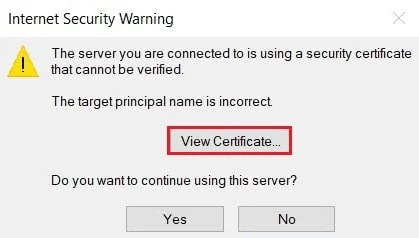
2. Klicken Sie anschließend auf Issued to Name , um sicherzustellen, dass der dortige Name mit dem Namen des Mailservers übereinstimmt.
3. Wenn der Name nicht identisch ist, ändern Sie den Namen und versuchen Sie erneut, eine Verbindung herzustellen.
4. Wenn Sie fertig sind, öffnen Sie Outlook erneut und prüfen Sie, ob die Fehlermeldung behoben ist.
Methode 2: Verwenden Sie den Hosting-Domänennamen
Falls Sie nicht in der Lage waren, das Outlook-Sicherheitswarnungszertifikat aufzulösen, das durch Übereinstimmung mit dem Zertifikatsnamen angezeigt wird, können Sie versuchen, den Domänennamen Ihres Hostings als Mailserver zu verwenden.
- Eine große Anzahl von Domains wird von Hosting-Providern gehostet.
- Beim Shared Hosting wird derselbe Server für verschiedene Domains bereitgestellt.
- Wenn das Hosting-Unternehmen das SSL-Zertifikat nicht für jede Domain erneuert, kann ein Sicherheitsfehler auftreten.
- Daher müssen Sie anstelle des Domainnamens des Mailservers den Domainnamen Ihres Hosting-Unternehmens verwenden.
- Sie können beispielsweise mail.yourhostingdomain.com anstelle von mail.yourdomain.com verwenden.
Lesen Sie auch: So stellen Sie gelöschte Entwürfe in Outlook 365 wieder her

Methode 3: Passen Sie Datum und Uhrzeit in Windows an
Die nächste Methode zum Auflösen des Servers, mit dem Sie verbunden sind, ist die Verwendung eines Sicherheitszertifikats, das nicht verifiziert werden kann, indem Sie die Datums- und Uhrzeiteinstellungen auf Ihrem Windows-Gerät anpassen. Manchmal können sich die Datums- und Uhrzeiteinstellungen Ihres Windows-Systems automatisch ändern, und wenn Sie sie beheben, können Sie diesen Fehler leicht beheben. Lesen Sie unseren Leitfaden zu 4 Möglichkeiten, Datum und Uhrzeit in Windows 10 zu ändern, um diese Methode auszuprobieren.
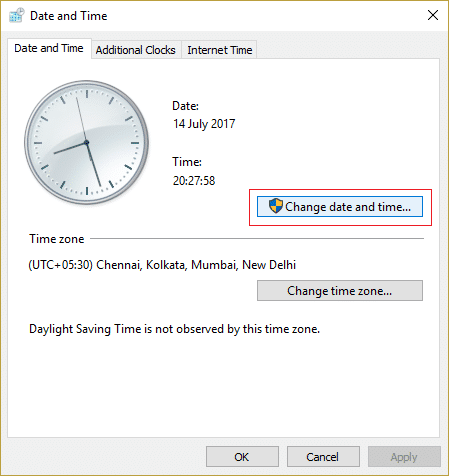
Methode 4: Löschen Sie den Internet-Cache und den Verlauf
Sie können auch versuchen, den Internet-Cache und den Verlauf des von Ihnen verwendeten Browsers zu löschen. Aufgrund eines beschädigten Caches und Verlaufs Ihres Internetbrowsers kann es manchmal vorkommen, dass der Server, mit dem Sie verbunden sind, ein Zertifikat verwendet, das nicht verifiziert werden kann. Daher müssen Sie Ihren Internet-Cache löschen, und dazu können Sie unsere Anleitung zum Löschen von Cache und Cookies in Google Chrome lesen.
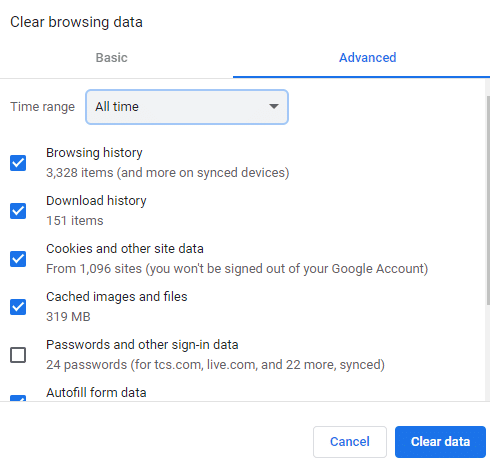
Methode 5: Fügen Sie Nicht-SSL-Ports hinzu
Aufgrund blockierter Ports an Orten wie Hochschulen und Universitäten können Probleme beim Herstellen einer Verbindung zu Ihrem Mailserver auftreten, was dazu führt, dass das Outlook-Sicherheitswarnzertifikat immer wieder angezeigt wird. Normalerweise sind die blockierten Server POP 995, SMTP 465 und IMAP 993. In diesem Fall können Sie Nicht-SSL-Ports verwenden, da diese nicht blockiert sind. Während diese Nicht-SSL-Ports dem Risiko von Datendiebstahl ausgesetzt sind, haben sie auch einige Sicherheitsparameter. Sie können die folgenden Nicht-SSL-Ports verwenden, um den genannten Fehler zu beheben:
- POP-Port: 110
- IMAP-Port: 143
- SMTP-Port: 587
Lesen Sie auch: 11 Lösungen zur Behebung des Outlook-Fehlers Dieses Element kann nicht im Lesebereich angezeigt werden
Methode 6: Ändern Sie den Outlook-SMTP-Port
Die letzte Methode zum Auflösen des Servers, mit dem Sie verbunden sind, ist die Verwendung eines nicht verifizierbaren Sicherheitszertifikats, um den Outlook-SMTP-Port zu ändern. SMTP-Port 25 wird von vielen ISPs aufgrund von Spam blockiert. Falls Ihr ISP diesen Port ebenfalls blockiert hat, können Sie den SMTP-Port mit Hilfe der folgenden Schritte auf 26 ändern:
1. Starten Sie MS Outlook auf Ihrem PC und klicken Sie auf die Option Datei .
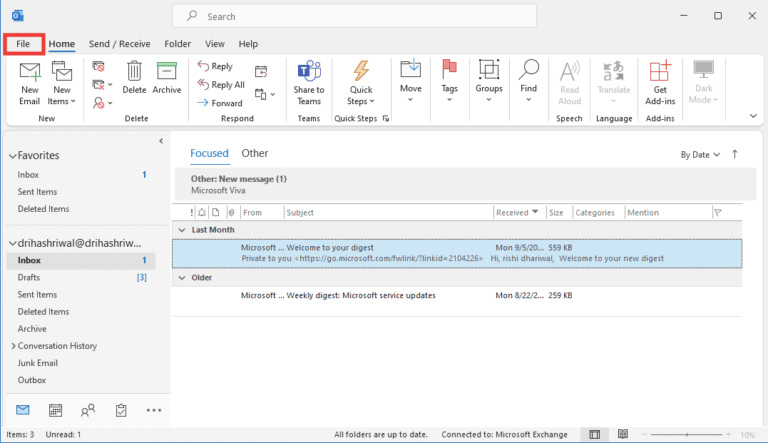
2. Wählen Sie als Nächstes die Registerkarte Info und klicken Sie auf Kontoeinstellungen .
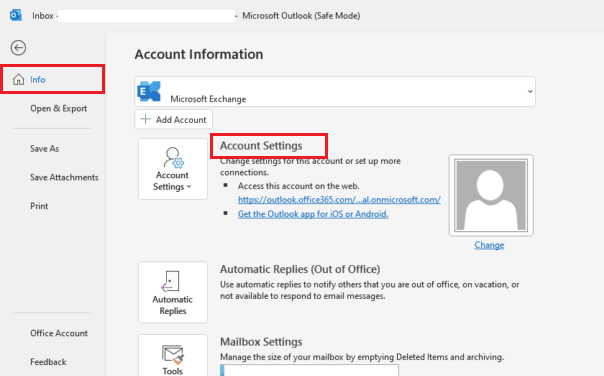
3. Wählen Sie nun aus der Liste die Option Kontoeinstellungen… aus.
4. Wählen Sie als nächstes Ihr E-Mail-Konto aus und klicken Sie auf Ändern…
5. Klicken Sie anschließend auf Weitere Einstellungen… und öffnen Sie die Registerkarte Erweitert .
6. Ändern Sie nun den Postausgangsserver (SMTP) auf 26 und klicken Sie auf OK .
Häufig gestellte Fragen (FAQs)
Q1. Wie kann ich den Serversicherheitszertifikatfehler beheben?
Ans. Sie können Server-Sicherheitszertifikatsfehler beheben, indem Sie das Zwischenzertifikat auf Ihrem Webserver installieren, eine neue Zertifikatsignierungsanforderung generieren, auf eine dedizierte IP-Adresse aktualisieren, alle URLs auf HTTPs ändern oder Ihr SSL-Zertifikat erneuern .
Q2. Was passiert, wenn ein Zertifikat nicht verifiziert werden kann?
Ans. Wenn ein Zertifikat nicht verifiziert werden kann, blockiert der Browser die Website und warnt den Benutzer, dass die Website nicht vertrauenswürdig ist. Diese Warnungen wirken sich negativ auf das Vertrauen der Benutzer in die Website aus.
Q3. Wie kann ich den Zertifikatsfehler auf meinem Computer beheben?
Ans. Sie können den Zertifikatfehler auf Ihrem Computer beseitigen, indem Sie die Datums- und Uhrzeiteinstellungen ändern, den Browser im Inkognito-Modus verwenden, Website-Cookies löschen, die Google Chrome-Einstellungen zurücksetzen, Chrome-Cache-Dateien deaktivieren und Chrome-Erweiterungen entfernen .
Q4. Wie kann ich beheben, dass Outlook keine Verbindung zum Server herstellt?
Ans. Sie können beheben, dass Outlook keine Verbindung zum Server herstellt, indem Sie Ihre Probleme mit der Internetverbindung beheben, Add-Ins deaktivieren und Outlook im abgesicherten Modus verwenden.
Q5. Warum fordert Outlook mich immer wieder auf, mich mit dem Server zu verbinden?
Ans. Wenn Ihre Outlook-Anwendung Sie immer wieder auffordert, eine Verbindung mit dem Server herzustellen, kann dies an dem Remotestandort liegen, den Sie mit Microsoft 365 zu kontaktieren versuchen, z. B. einem E-Mail-Server, Internetstandort, Dateirepository oder Drucker.
Empfohlen:
- So deaktivieren Sie die Bildlaufsperre in Excel
- So ändern Sie Ihre E-Mail-Adresse auf Instagram
- So verwalten Sie Outlook App-Kalenderbenachrichtigungen
- So deaktivieren Sie Allen antworten Outlook 365
Wir hoffen, dass unser Dokument auf dem Server, mit dem Sie verbunden sind, ein Sicherheitszertifikat verwendet, das nicht verifiziert werden kann , hilfreich war und Sie mit verschiedenen Möglichkeiten zur Behebung des Fehlers gut geführt hat. Teilen Sie uns mit, welche der Methoden Ihnen geholfen hat, den Sicherheitszertifikatfehler in Outlook zu beheben. Sie können uns auch Ihre Vorschläge und Fragen im Kommentarbereich unten hinterlassen.
